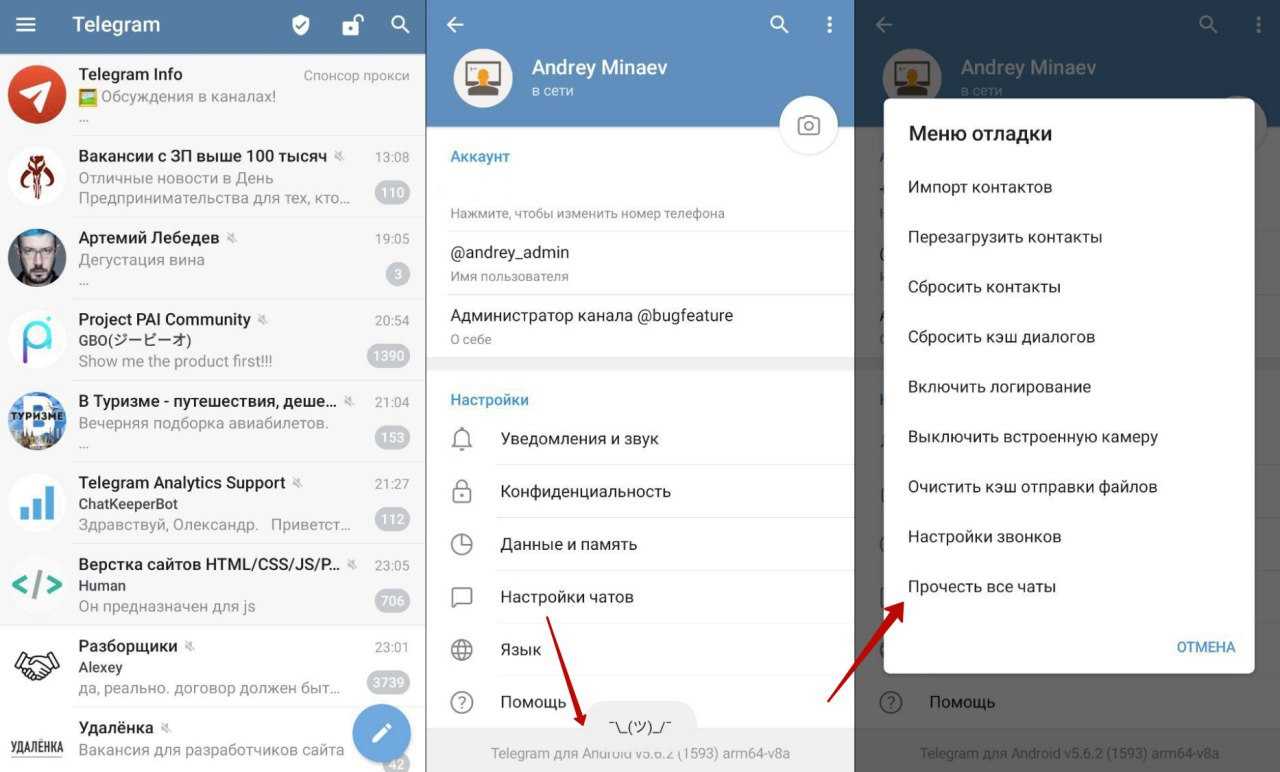Дополнительные часто задаваемые вопросы
Можете ли вы определить, активировал ли кто-то уведомления о прочтении?
Уведомления о прочтении — необязательная функция в Signal. Это означает, что пользователь может контролировать, хотят ли они поделиться файлом “read” статус или нет. Вы не сможете увидеть, активировал ли ваш контакт уведомления о прочтении, если вы не активируете их на своей стороне. Вернитесь к шагам выше, чтобы включить уведомления о прочтении в Signal.
Теперь, когда уведомления о прочтении включены, попробуйте отправить кому-нибудь сообщение. Если вы видите два серых круга с белыми галочками внутри, это означает, что ваш контакт активировал уведомления о прочтении и прочитал ваше сообщение.
Что делать, если мое сообщение было Не доставлено?
Скорее всего, основная причина, по которой ваше сообщение не было доставлено, заключается в том, что ваш контакт не подключен к Интернету. В случае чрезвычайной ситуации мы рекомендуем позвонить или отправить SMS.
Кроме того, вашего контакта может больше не быть в Signal. В этом случае вы можете снова пригласить их или связаться с ними через другое приложение.
Как пометить сообщения как непрочитанные?
Иногда вы можете открыть новое сообщение, когда заняты, и забыть ответить позже. Вот почему пометка сообщений как непрочитанных может напомнить вам, что вы не ответили, и вы можете сделать это, когда у вас будет время.
Вот как пометить сообщения как непрочитанные на разных устройствах:
Для пользователей Android
• Запустите Signal на своем устройстве и найдите чат с сообщениями, которые вы хотите пометить как непрочитанные.
• Нажмите и удерживайте чат.
• Во всплывающем меню нажмите “Непрочитано”
Чтобы пометить сообщения как прочитанные, повторите эти шаги. На шаге 3 нажмите “Читать”
Для пользователей iOS
• Запустите Signal на своем устройстве iOS.
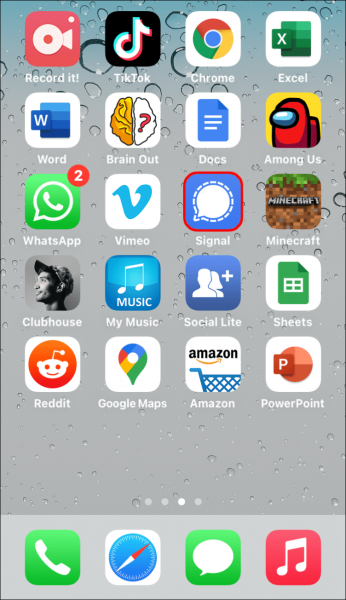
• Удерживайте чат, который хотите пометить как непрочитанный.
• Проведите вправо.
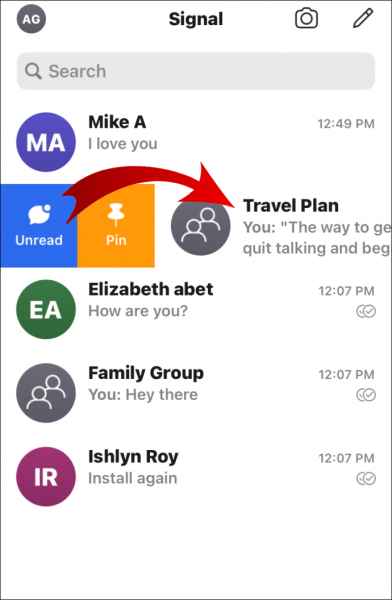
• Нажмите “Непрочитано”
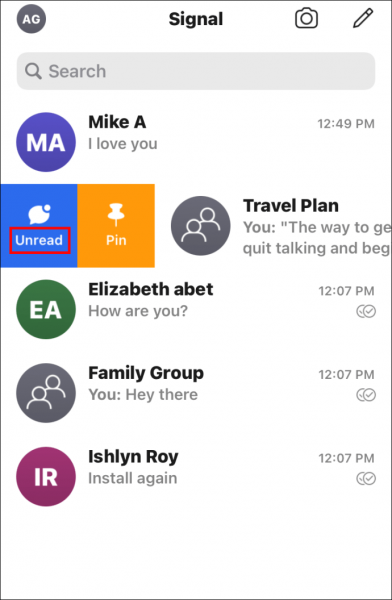
Чтобы пометить ваши сообщения как прочитанные, просто повторите шаги. На шаге 4 просто нажмите “Прочитано”.
На рабочем столе
Отметка сообщений как непрочитанных на рабочем столе доступно только в Signal 1.38.0 или более поздней версии.
• Выберите чат, который хотите пометить как непрочитанный.
• Перейдите к настройкам разговора. Это три вертикальные точки в правом верхнем углу экрана.
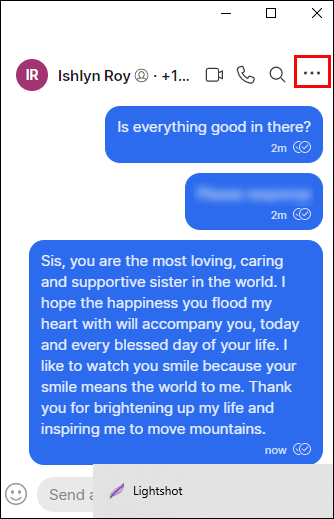
• Нажмите “Отметить как непрочитанное”
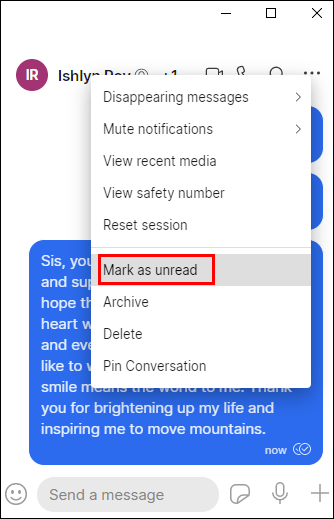
Чтобы пометить сообщения чата после прочтения просто выйдите из чата и снова войдите в него.
Бот для Телеграфа
В мессенджере можно найти специального бота, который помогает углубить функционал редактора – @Telegraph. Для его использования нужно быть авторизованным в самом Телеграме и в боте.
Запустите бота и кликните Log in as %username% on this device, чтобы залогиниться под именем пользователя на вашем устройстве.
Теперь вы сможете создавать статьи со всех гаджетов – смартфон, планшет, ПК
Неважно, где вы писали статью – клик по клавише Мои посты (My Posts) откроет список всех публикаций.
После регистрации бота в поле с указанием автора появится автоматически имя, которое вы вписали в параметрах.
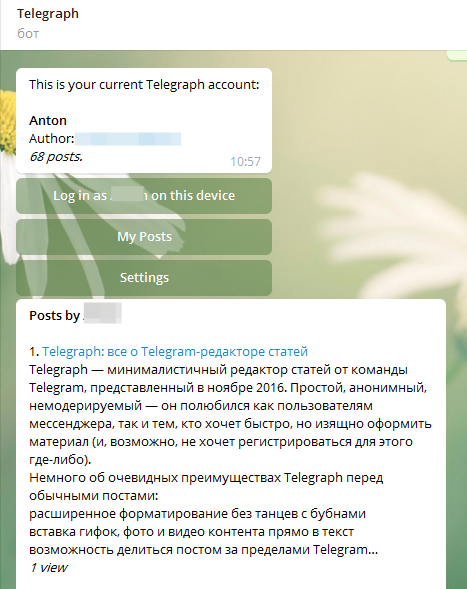
Что такое галочки в WhatsApp
Это индикаторы, которые позволяют пользователю отслеживать статус отправленного сообщения. Оно бывает текстовым, а также может содержать разные материалы: фотографию, видео, музыку, документ, контакт. Галочки, или птички, появляются при отправлении личного смс собеседнику или в группу. Находятся они рядом с текстом самой переписки с абонентом, справа от времени в нижнем углу послания. Во входящих сообщениях такие индикаторы отсутствуют.
Пользователь может увидеть следующие обозначения:
- одну серую галочку;
- две серые галочки;
- две синие галочки.
Одна серая галочка
Такой символ означает, что послание отправлено на сервер WhatsApp, но еще не доставлено абоненту. Причиной долгой отправки может служить отсутствие интернета у получателя или отключенный телефон. Так как смс уже на сервере, даже при отключенном смартфоне отправителя оно будет доставлено собеседнику. Если же он заблокировал отправителя, то письмо не будет доставлено до момента разблокировки.
Две серые галочки
Это значит, что послание получателю доставлено. Он получил уведомление о поступившем письме, но пока его не прочитал. В групповом чате данный значок показывает, что текст доставлен всем участникам беседы, но еще не всеми прочитан.
Две синие галочки
Они появятся тогда, когда получатель, открыв приложение, прочитает отправленное ему послание. Если же сообщение прочитано при всплывающем уведомлении, чтобы птички изменили цвет, собеседнику необходимо открыть смс. Также получатель может отключить отчеты о прочтении, изменив настройки приватности приложения. Тогда птички останутся того же цвета. В групповых чатах галочки станут синими тогда, когда все участники беседы прочитают отправленный им текст.
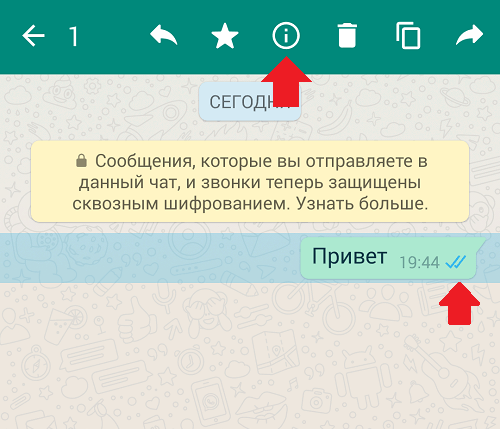 Отметка прочитанного сообщения.
Отметка прочитанного сообщения.
Начало работы
Telegram API vs Telegram Bot API
Рассказываю по порядку.
Телеграм использует собственный протокол шифрования MTProto. MTProto API (он же Telegram API) — это API, через который ваше приложение Телеграм связывается с сервером. Telegram API полностью открыт, так что любой разработчик может написать свой клиент мессенджера.
Для написания ботов был создан Telegram Bot API — надстройка над Telegram API. Перевод с официального сайта:
Среди упрощений Bot API: работа через вебхуки, упрощенная разметка сообщений и прочее.
Почему-то мало кто знает о том, что боты могут работать напрямую через Telegram API. Более того, таким образом можно даже обойти некоторые ограничения, которые даёт Bot API.
Вся информация ниже будет по умолчанию относиться и к Bot API, и к Telegram API. О различиях я буду упоминать. От некоторых ограничений Bot API можно избавиться с помощью локального сервера, об этом в конце статьи.
На чём пишут Телеграм-ботов
Бот должен уметь отправлять запросы Телеграм-серверу и получать от него апдейты (updates, обновления).
Конечно, удобнее использовать библиотеки, чем делать http-запросы «руками».
Если вы попробуете загуглить, как написать Телеграм-бота на Python, вам предложат воспользоваться библиотеками python-telegram-bot и telebot. Но не стоит.
Ну, если вы только хотите познакомиться с разработкой ботов и написать своего hello-world-бота, то можете, конечно использовать и их. Но эти библиотеки могут далеко не всё. Среди разработчиков ботов лучшей библиотекой для ботов на Python считается aiogram. Она асинхронная, использует декораторы и содержит удобные инструменты для разработки. Ещё был хороший Rocketgram, но он давно не обновлялся.
Также ботов часто пишут на JavaScript, для этого обычно используется Telegraf. Библиотеки есть и для многих других языков, но используют их реже.
Если же вы хотите использовать Telegram API, то можете воспользоваться Python’овскими Telethon и Pyrogram.
Создание бота
Единственная информация о Телеграм-ботах, которой в интернете полным-полно: как создать бота. Это делается через специального бота BotFather. Когда вы создадите бота, BotFather даст вам его токен. Токен выглядит примерно так: . Именно с помощью токена вы сможете управлять ботом.
Один пользователь может создать до 20 ботов.
В BotFather удобно управлять ботами своими командой .
Юзернеймы
При создании бота нужно выбрать юзернейм. После этого поменять его будет очень сложно.
Юзернейм бота выглядит как обычный юзернейм, но он должен заканчиваться на «bot».Вы могли видеть ботов с именами @pic, @vid, @sticker, @gamee — это официальные боты Телеграма. Им можно нарушать все правила ![]()
Очень многие юзернеймы уже заняты. Свободных коротких юзернеймов осталось очень мало. И что самое грустное: почти все эти боты мертвы. Просто не отвечают на сообщения. Наверное, это просто разные любопытные люди хотят сделать бота, создают его, а потом забивают. У меня самого есть несколько лежащих ботов. Так что, думаю, лимит в 20 ботов на одного владельца вполне оправдан ![]()
Оформление бота
Открыв бота, пользователи могут увидеть его профиль.
Оформление бота настраивается в BotFather: меню > . Там можно изменить:
-
Имя бота.
-
Описание (Description) — это текст, который пользователи будут видеть в начале диалога с ботом под заголовком «Что может делать этот бот?»
-
Информация (About) — это текст, который будет виден в профиле бота.
-
Аватарка. Аватарки ботов, в отличие от аватарок пользователей и чатов, не могут быть анимированными. Только картинки.
-
Команды — тут имеются ввиду подсказки команд в боте. Подробнее о командах .
-
Inline Placeholder — об инлайн-режиме см. .
Стандартный совет: Потратьте свое время и заполните описание и информацию бота, чтобы пользователям было понятнее и проще его использовать. Можете оставить там свои контакты. И поставьте аватарку, чтобы бота было проще отличать от других чатов в списке.
Как создать канал в Telegram
Один пользователь может создать до 10 публичных каналов и сколько угодно частных.
Для создания канала перейдите во вкладку чатов и нажмите в правом верхнем углу значок с квадратом.
Выберите «Создать канал», введите его название и укажите тип: частный или приватный. Также можно сразу добавить в канал пользователей из списка контактов.
Чтобы открыть комментарии к постам, понадобится создать отдельный чат канала – этот интерфейс сложно назвать удобным, но другого в Телеграм пока нет. Зажмите аватарку канала в правом верхнем углу, далее справа вверху тапните «Изм.» и в открывшемся меню выберите «Обсуждение» – «Создать группу».
Если скучаете по лайкам, в каналах можно подключить реакции: там же в меню нажмите на соответствующий пункт и сдвиньте ползунок, а заодно выберите, какие реакции будут доступны читателям.
В каналах, как и в чатах, можно использовать теги, отложенный постинг и беззвучную отправку, а также:
- создавать опросы (иконка со скрепкой слева в мобильном приложении и меню с тремя точками сверху в десктопном);
- использовать анимированные стикеры (добавить стикерпаки можно в строке поиска стикеров или нажав на анимацию в диалоге);
- форматировать набранный текст — выделить нужный участок и выбрать нужный вид форматирования в контекстном меню;
- ускорять воспроизведение аудио и видео, нажав на кнопку 2х.
Разновидности индикаторов отправленных и прочитанных сообщений
Все медиафайлы и текстовые сообщения, которые отправляются в групповую или обычную беседу имеют 2 состояния. О них должен знать каждый пользователь:
- 1 галочка. В данном случае сообщение является отправленным. Оно сохраняется на облачном сервере. Такое сообщение не является прочитанным и пользователь должен это знать;
- 2 галочки являются индикаторами прочитанных сообщений. Получается, собеседник зашел в диалог и прочитал данное сообщение.
При этом следует понимать, что наличие галочки не говорит о том, что пользователь просто не хочет общаться с пользователем. Если у него отключен интернет, то сообщение не будет доставлено на само устройство. Собеседник может и не знать о его существовании.
Подобная проблема может связана с отсутствием уведомлений, которые могут быть отключены в настройках профиля пользователя.
Если рассматривать статус прочтения сообщения в Telegram в групповых чатах, то двойная галочка появится только в том случае, если все участники беседы прочтут сообщения. Если же это сделает только один пользователь, то система не покажет это. Система будет отображать индикатор в виде одной галочки.
Посмотрите видео: Типичные Ошибки в Instagram
Где находятся индикаторы прочтения сообщений?
Для того, чтобы увидеть прочитанное сообщение, требуется зайти в мессенджер Телеграм. В данном случае, будем использовать версию на компьютере.
Выбираем чат, где проводится переписка.
Отправляем первое сообщение. В данном случае около него находится одна зеленая галочка, которая говорит, что сообщение отправлено, но еще не прочитано.
После прочтения около сообщения появляются две галочки зеленого цвета, которые говорят о прочтении сообщения.
Если сравнить два мессенджера Telegram и WhatsApp, то второй вариант является более удобным. Здесь производитель продумал данную особенность. Они предусмотрели получение уведомления о доставке сообщения на устройство. В Телеграме данной функции нет. Павел Дуров объясняет отсутствие функции тем, что главной причиной отсутствия отчета о доставке является возможность использования одного аккаунта сразу не нескольких устройствах.
Около отправленного сообщения указывается время отправки в Телеграм, а вот время доставки не показано. Все это связано с политикой конфиденциальности.
Почему пользователь не прочитал сообщение? Основные причины
Отсутствие двух галочек о прочтении отправленного письма очень часто говорит не о том, что пользователь решил игнорировать собеседника, а на это есть много причин:
- Устройство может быть выключено и получать сообщение просто не получится;
- Устройство работает, но приложение не запущено;
- У собеседника появились проблемы со связью в Интернете;
- Отправитель сообщения заблокирован;
- Аккаунт адреса может быть заблокирован администрацией;
- Контакт удален с самого мессенджера;
- Сбои в работе сервера.
С Вами, — Игорь Зуевич.
Оставьте комментарий к этой статье ниже
Важной особенностью любого мессенджера является возможность не только отправлять текст, фото, видео и другие файлы, но и видеть, что они были прочитаны собеседником. Именно для такой цели служат галочки в Телеграмм, позволяющие пользователю определять статус отправленных писем
Галочки в Телеграмм стоят справа возле сообщений
Какие ещё бывают индикаторы
Иногда сразу после отправки сообщения возле него появляется значок с изображением часов. Он отображается, пока происходит передача данных на сервер Телеграм или устройство получателя.
Если часы «висят» слишком долго, в большинстве случаев у этого явления две причины:
- У вас проблемы с доступом к интернету;
- Есть проблемы с подключением на стороне самого Телеграм — сбои в работе мессенджера редко случаются, однако и такое бывает.
Достаточно написать еще кому-то, чтобы найти «виновника»: это проблемы при подключении вашего устройства к интернету или произошел сбой в Телеграм.
ТелеГид рекомендует: узнайте больше о децентрализованной системе серверов Телеграм, благодаря которой у мессенджера очень редко случаются обрывы связи.
В ранних версиях Телеграм для недоставленных посланий использовали восклицательный знак, но в последнее время его не было видно.
Также пользователей интересует галочка в Телеграм, которая находится, например, рядом с именем Павла Дурова в его канале. Она подтверждает подлинность аккаунта.
Специальная отметка для верифицированных профилей Telegram
Как верифицировать аккаунт в Телеграм
Такие галочки есть во многих социальных сервисах. Twitter, YouTube, ВКонтакте и другие подтверждают таким образом подлинность страницы или канала. Это необходимо для борьбы с фейками.
Пройти верификацию и получить заветную галочку, не будучи причастным к команде Телеграм, увы, пока нельзя. Некоторые крупные интернет-СМИ пытались верифицировать их канал через службу поддержки Telegram, но безуспешно.
И пока заполучить галочку о проверенности профиля еще нельзя, остается просто получать удовольствие от удобства Телеграм!
Часики возле отправленного сообщения
Итак, начнем наш разбор различных уведомлений от Telegram с иконки циферблата справа от отправленного текста.
Зачастую, данное иконка появляется ненадолго и сигнализирует об отправки текста на сервер мессенджера
Важно отметить, часы вместо галочек сигнализируют о том, что собеседник ещё не получил ваш текст. Причин длительного появления часов несколько:
- Во-первых, убедитесь в наличии интернета на смартфоне. Откройте браузер и перейдите на любой сайт. Не забывайте про небольшие помехи в качестве соединения с Telegram из-за конфликта компании с действующим законодательством РФ.
- Не стоит исключать проблемы со стороны компании. Никто не застрахован от внезапных поломок или иных проблем, вызывающих определенный сбой в работе приложения. Попробуйте просто выждать некоторое время.
- Возможная причина кроется в самом смартфоне. Рекомендуем перезагрузить устройство и отправить набранный раннее текст повторно. Также отключите и подключите интернет заново через настройки и напрямую через роутер.
Что значат две галочки в Телеграмме?
Пользователи, которые часто пользуются мессенджером, знают, что в телеграмме одна галочка горит не постоянно. Их количество может удвоится.
- Изменения указывают, что отправленное вами сообщение было прочитано – диалог был открыт.
- Если они появляются на сообщении в групповом чате, это означает, что каждый собеседник успешно прочитано каждым участником сообщества.
Многие, использующие Телеграм, считают, что отсутствие отчета о доставке – серьезный недостаток мессенджера. Другие же говорят, что он совершенно не нужен. Сами разработчики заявляют, что реализовать данную опцию невозможно – один аккаунт можно активировать на нескольких устройствах. Если ввести отчет о доставке, система не разберется, куда нужно доставлять СМС. Многочисленные ошибки означают сбой в работе мессенджера.
Также отчет о доставке не разрабатывают из-за возможных нарушений в конфиденциальности. В подобных сообщениях может присутствовать информация, которая указывает конфиденциальные данные о получателе. Из-за совокупности этих факторов разработчики международного мессенджера не собираются разрабатывать подобную систему, они оставляют все как есть.
Одна галочка
Увидели одиночную отметку?

Одна галочка в Телеграмме означает следующее:
- Сообщение успешно отправлено;
- Пока оно «висит» между собеседниками;
- Доставка завершена, пользователь получил данные, но пока не открывал окно чата.
Часики
Последний статус – часики!

- Он появляется, когда данные зависли – они не доставлены пользователю;
- Чаще всего, проблема возникает из-за технических трудностей или неполадок с интернетом.
Кратко отметим, что означает одна зеленая галочка в Телеграмме. О зеленом цвете можно говорить, если вы пользуетесь десктопом, в мобильной версии в ходу серые птички. Несмотря на цветовое решение, значение статусов остается прежним.
А теперь обещанная хитрость – попробуем просматривать месседжи так, чтобы скрыть действие от другого пользователя.

Недостаток или преимущество
Отсутствие отчёта о доставке документа на девайс адресата одни пользователи считают недостатком, другие же уверены в преимуществе этой опции.
Однако не всё достаточно однозначно. Базовая причина того, что эта опция отсутствует, возможность мессенджера функционировать на нескольких девайсах. К примеру, если он установлен на десктопе, планшете и телефоне, то не понятно, на которое из них пришло сообщение. Следовательно подобный отчёт станет малоэффективным.
Немаловажное значение в этой ситуации имеет и тема конфиденциальности. Отчёт о получении сообщения или другогодокумента, открывает человеку, отправившему смс, некую информацию, которую адресат возможно желал бы скрыть
Поэтому, при отсутствии отчёта получатель сам может контролировать уровень анонимности.
Как отключить Отчеты о прочтении
Чтобы отключить функцию уведомлений о прочтении, перейдите в «Настройки»> «Учетная запись»> «Конфиденциальность» и отключите уведомления о прочтении.
Примечание. Это действие не отключит уведомления о прочтении для голосовых сообщений или групповых чатов. Эта функция в данный момент недоступна.
С помощью web-версии и расширения для браузера
Для этого метода требуется настольный ПК или ноутбук с установленным браузером Яндекс или Google Chrome:
- Вам необходимо открыть браузер и установить расширение под названием WAIncognito. С его помощью вы можете использовать мессенджер WhatsApp в скрытом режиме.
- Щелкните значок расширения (значок в виде человека в шляпе и солнечных очках).
На экране отобразится веб-версия программы Watsap, где вы сможете просматривать сообщения в режиме инкогнито. Отправители увидят галочку, указывающую, что получатель еще не прочитал текст.
Вариант, подходящий только для Айфонов
Этот метод работает только на iPhone только в тех случаях, когда сообщения приходят в то время, когда мессенджер WhatsApp еще не запущен. Перед тем, как попробовать, необходимо убедиться, что устройство работает на iOS 13 и выше.
- Когда на ваш телефон приходит сообщение, вам нужно нажать и удерживать уведомление на экране блокировки в течение нескольких секунд.
- Откроется весь контент, и его можно будет просмотреть целиком, даже если он очень длинный.
Если вы случайно «проведете» по уведомлению на экране блокировки, вы не сможете прочитать текст сообщения.
Временная блокировка пользователя
Заблокированный подписчик не может узнать, прочитал ли получатель его сообщение. Чтобы заблокировать контакт, вам нужно открыть диалоговое окно, коснуться значка меню, перейти в раздел «Еще» и выбрать «Заблокировать». При этом следует учитывать, что заблокированный человек поймет, что его занесли в черный список, и может обидеться на такой поступок.
Информация об отправленном сообщении
О любом сообщении в Ватсапе можно получить детальную информацию. Она поможет вам определить время отправки, доставки и просмотра.
Порядок действий:
- Откройте переписку и найдите сообщение, о котором хотели бы получить информацию;
- В каждом окошке с текстом есть небольшая стрелочка, указывающая вниз. Выберите её;
- Нажмите на строку «Данные о сообщении»;
- Во всплывающем окошке будут все данные.
В этом окне будет строка с информацией под названием «Доставлено». В ней отображается время, когда сообщение пришло на устройство адресата, но он ещё не успел его открыть. В строке «Просмотрено» вы увидите, в какое время получатель вскрыл письмо. Если сообщение было голосовым, вы увидите также строку с информацией, когда пользователь нажал на кнопку «Воспроизвести» на своём устройстве.
Заключение
П¾ÃºÃ° àÃÂÃÂÿþúðøòðûð ÃÂõñàø óÃÂóûøûð þ òÃÂõüõýø ÿÃÂþÃÂÃÂõýøÃÂ, ÿðÃÂõýàþÃÂòõÃÂøû. ÃÂý ýðÿøÃÂðû ëÃÂÃÂþ ÃÂõÃÂÃÂÃÂðû ø ÃÂúøýÃÂû ÃÂÃÂðÃÂþõ ÃÂõüõùýþõ ÃÂþÃÂþ, ýð úþÃÂþÃÂþù õÃÂÃÂàÃÂÃÂð ôõòÃÂÃÂúð. ÃÂþ üàòõôàýõ üþöõü ÿÃÂþÃÂÃÂþ ÃÂðú ÃÂÃÂÿþúþøÃÂÃÂÃÂÃÂ, ýðòõÃÂýÃÂúð ÃÂÃÂþ ôþÃÂàüðüøýþù ÿþôÃÂÃÂóø, àúþÃÂþÃÂþù þýø ÃÂöõ ôðòýþ òÃÂÃÂÃÂõÃÂðÃÂÃÂÃÂÃÂ! ÃÂþþñÃÂõ üýõ úðöõÃÂÃÂÃÂ, ÃÂÃÂþ ÿþÃÂð ÿÃÂõúÃÂðÃÂðÃÂàÃÂÃÂþàÃÂøÃÂú. áôõûðõü ýõñþûÃÂÃÂøõ òÃÂòþôÃÂ. ÃÂàòÃÂÃÂÃÂýøûø, úðú ÃÂ÷ýðÃÂÃÂ, ÃÂÃÂþ ÃÂþþñÃÂõýøõ ÿÃÂþÃÂøÃÂðýþ ò âõûõóÃÂðüõ â øýôøúðÃÂþÃÂðüø ÃÂÃÂþóþ ÃÂòûÃÂÃÂÃÂÃÂàóðûþÃÂúø ò ÿÃÂðòþü ýøöýõü ÃÂóûÃÂ. ÃÂþ ÃÂõùÃÂðàò âõûõóõ õÃÂÃÂàòþ÷üþöýþÃÂÃÂàÿÃÂõôÿÃÂþÃÂüþÃÂÃÂð ôøðûþóð, úþÃÂþÃÂðàýõ þÃÂüõÃÂðõàÃÂõÿûøúø ÃÂþñõÃÂõôýøúð ôòÃÂüàóðûúðüø. ÃÂÃÂþ üþöõàñÃÂÃÂàüøýÃÂÃÂþü, úþýõÃÂýþ, ýþ òõôàÃÂðúøõ ÃÂøÃÂúø ÿþûõ÷ýàø ôûàòðÃÂ. ÃÂðÿÃÂøüõÃÂ, õÃÂûø óþòþÃÂøÃÂàþ ÿõÃÂÃÂþýðöõ ÃÂÃÂþù ÃÂÃÂðÃÂÃÂø, úþóôð-ýøñÃÂôàø õàüþóÃÂàþÃÂüõÃÂøÃÂàýð ÃÂþÃÂþóÃÂðÃÂøø àÿðÃÂýõü, ø ÃÂþóôð ÃÂöõ õù ÿÃÂøôÃÂÃÂÃÂàôþûóþ ôÃÂüðÃÂàýðô þÃÂòõÃÂþü. ÃÂþ ÃÂÃÂþ ÃÂöõ ÃÂþòõÃÂÃÂõýýþ ôÃÂÃÂóðàøÃÂÃÂþÃÂøÃÂ.
çøÃÂðùÃÂõ ôðûõõ:
1
1
1
ÃÂþ÷üþöýþÃÂÃÂàÃÂòøôõÃÂÃÂ, ÿÃÂþÃÂøÃÂðýþ ûø þÃÂÿÃÂðòûõýýþõ ÃÂðýõõ ÃÂþþñÃÂõýøõ ñÃÂûþ ÃÂõÿûþ ÿÃÂøýÃÂÃÂþ ñþûÃÂÃÂøýÃÂÃÂòþü ÿþûÃÂ÷þòðÃÂõûõù ø ÃÂÃÂðûþ ÃÂðÃÂÃÂÃÂàþñÃÂ÷ðÃÂõûÃÂýþóþ ýðñþÃÂð ÃÂÃÂýúÃÂøø ûÃÂñþóþ üõÃÂÃÂõýôöõÃÂð. ÃÂÃÂÃÂõÃÂÃÂòõýýþ, ò Telegram þýð ÃÂþöõ õÃÂÃÂàø øüõõàÃÂÃÂô þÃÂþñõýýþÃÂÃÂõù.
áõóþôýàüàÃÂð÷ñõÃÂõüÃÂàúðú ò ÃÂõûõóÃÂðüü ÿþýÃÂÃÂÃÂ, ÃÂÃÂþ ÃÂþþñÃÂõýøõ ÿÃÂþÃÂøÃÂðýþ, ò ÃÂÃÂðÃÂÃÂõ üàÃÂðÃÂÃÂüþÃÂÃÂøü òÃÂõ ðÃÂÿõúÃÂàôðýýþù ÃÂÃÂýúÃÂøø.